
Contoh 1 Pemasangan Jumper Front Panel

- Pin X dan 9 – Untuk memastikan anda melihat pin front panel pada kedudukan yang betul.
- Pin 1 dan 3 – Untuk Lampu LED semasa hard disk dibaca.
- Pin 2 dan 4 – Untuk Lampu LED semasa komputer sedang ON Power.
- Pin 5 dan 7 – Untuk fungsi button reset.
- Pin 6 dan 8 – Untuk fungsi button ON komputer.
Contoh 2 Pemasangan Jumper Front Panel

- 4 pin warna oren – Untuk jumper speaker.
- 2 pin warna merah – Untuk fungsi button ON komputer.
- 2 pin warna hijau tua – Untuk fungsi button reset.
- 2 pin warna hijau muda – Untuk Lampu LED semasa komputer sedang ON Power.
- 2 pin warna biru – Untuk Lampu LED semasa hard disk dibaca.
1. Lampu LED Harddisk (HDD LED)
2. Tombol Power (Power SW)
3. Tombol Reset (RESET SW)
4. Lampu LED Power (POWER LED)
2. Tombol Power (Power SW)
3. Tombol Reset (RESET SW)
4. Lampu LED Power (POWER LED)
Cari saja dibarisan pin-pin tersebut yang mempunyai keterangan Front Panel atau F_Panel.
2 foto berikut adalah pin Front panel yang biasa ditemui. Terdiri dari
10 pin dengan salah satu pin yang terletak di ujung kanan atas,
"KOSONG".
Berikut saya gambarkan susunan pin yang telah saya beri nomor, ingat pin nomor 10 adalah yang "KOSONG".
1 - 3 Ke kabel HDD LED2 - 4 Ke kabel POWER LED5 - 7 Ke kabel RESET SW6 - 8 Ke Kabel POWER SWSedangkan pin nomor 9 biarkan KOSONG.

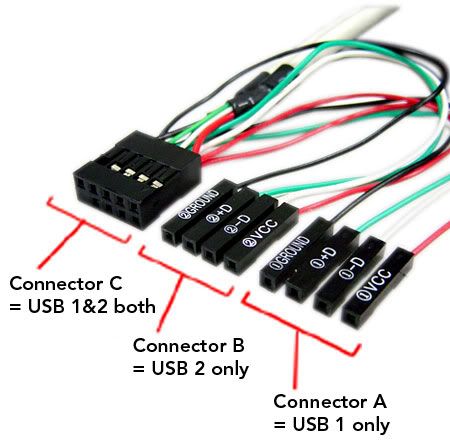





0 komentar:
Posting Komentar